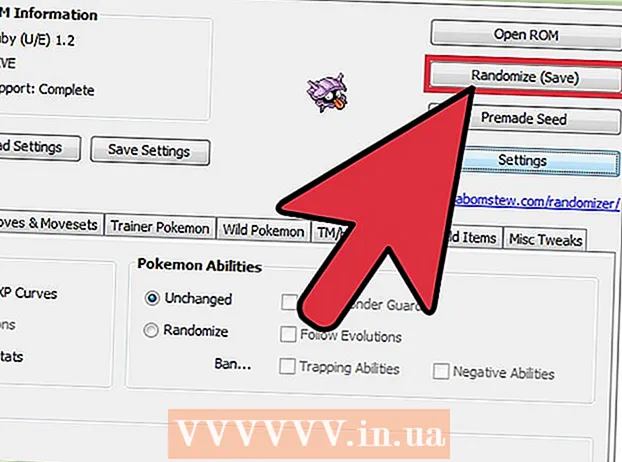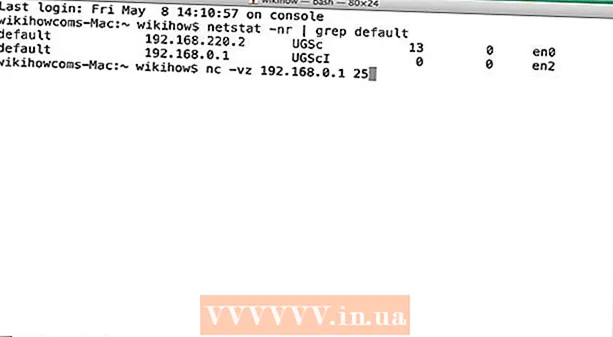Autor:
John Stephens
Dátum Stvorenia:
28 Január 2021
Dátum Aktualizácie:
1 V Júli 2024
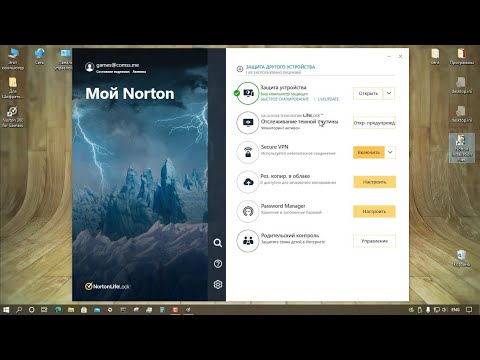
Obsah
Norton je antivírusový program určený na ochranu vášho počítača pred vírusmi a iným škodlivým softvérom. Aplikácia Norton môže spôsobovať problémy pri inštalácii iných programov a niekedy môže spomaliť počítač. V takýchto prípadoch je dobrou voľbou vypnutie produktu Norton. Ak Norton spôsobuje problémy so systémom, najlepším riešením môže byť odinštalovanie Nortonu.
Kroky
Metóda 1 z 3: Zakázanie programu Norton Antivirus (Windows)
Vyhľadajte ikonu Norton na systémovej lište. Nachádza sa v pravom dolnom rohu pracovnej plochy systému Windows vedľa hodín s ikonami spustených programov. Ak nevidíte logo Norton, kliknutím na tlačidlo „▴“ zobrazíte všetky skryté ikony.

Kliknite pravým tlačidlom na ikonu. Otvorí sa malé menu obsahujúce možnosti. Vyberte možnosť „Zakázať antivírusovú automatickú ochranu“. Toto je aktívna súčasť Norton Antivirus. Jeho vypnutím deaktivujete aktívnu antivírusovú ochranu.
Vyberte si čas. Môžete sa rozhodnúť vypnúť antivírusovú ochranu na konkrétny čas, kým sa počítač nereštartuje alebo nevypne natrvalo. Nemali by ste však prehľadávať web bez aktívnej ochrany.
Znova povolte chránený režim. Ak ste dokončili úlohu, ktorá vyžaduje vypnutie antivírusovej ochrany, môžete znova kliknúť pravým tlačidlom myši na ikonu Norton a zvoliť možnosť „Povoliť antivírusovú automatickú ochranu“. reklama
Metóda 2 z 3: Odinštalovanie Norton Antivirus (Windows)

Otvorte správcu programov systému Windows (správca programov systému Windows). Prístup k nim získate z ovládacieho panela v ponuke Štart. Vyberte možnosť „Programy a funkcie“ alebo „Pridať alebo odstrániť programy“.- Používatelia systému Windows 8 môžu stlačiť kláves ⊞ Vyhrajte+X a zvoľte „Programy a funkcie“.
Vyhľadajte sekciu „Norton Antivirus“. Môžu existovať niektoré položky s názvom Norton, ktoré sa v prvom rade zameriavajú na antivírusový program. Vyberte ho a potom kliknite na tlačidlo Odinštalovať alebo Zmeniť / Odstrániť.
Vyberte, či chcete zachovať predvoľby, alebo nie. Zobrazí sa otázka, či si chcete zachovať svoje predvoľby (pre prípad, že ich chcete preinštalovať) alebo vymazať všetky údaje. Ak chcete odstrániť Norton, odstráňte všetky nastavenia, predvoľby a súbory.
Vyberte, či chcete zachovať bezpečnosť produktu Norton Identity. Toto je správca hesiel, ktorý spoločnosť Norton odporúča, aby ste ho naďalej používali. Ak si ho nechcete nechať, kliknite na tlačidlo „Nie, ďakujem“.
Počkajte na dokončenie odinštalovania. Proces odinštalovania môže trvať niekoľko minút.
Reštartujte počítač. Aby sa odstránenie prejavilo, musíte resetovať počítač. Po reštartovaní počítača vás systém Windows upozorní, že antivírusový program už nie je k dispozícii.
Stiahnite si nástroj Norton Removal Tool (Norton Removal Tool). Toto je program vydaný spoločnosťou Symantec (vývojár Norton), ktorý odstráni všetok softvér Norton z vášho systému. Je to obzvlášť užitočné, ak je produkt Norton odstránený nesprávne.
- Stiahnite si nástroj Norton Removal Tool vyhľadaním výrazu „Norton Removal Tool“ vo vyhľadávacom nástroji. Bude to prvý výsledok.
- Spustite nástroj na odstránenie. Budete musieť prijať licenčnú zmluvu a vyplniť kód Captcha, aby ste preukázali, že nie ste robot.
- Po dokončení nástroja na odstránenie reštartujte počítač.
Metóda 3 z 3: Odinštalovanie Norton Internet Security (OS X)
Otvorte program Norton Internet Security. Nájdete ho v priečinku Aplikácie.
Spustite odinštalátor. Stlačte Norton Internet Security → Odinštalujte Norton Internet Security. Potvrďte kliknutím na tlačidlo Odinštalovať.
Zadajte informácie o správcovi. Tieto informácie budete musieť poskytnúť, aby ste mohli program odstrániť.
Reštartujte počítač. Aby ste mohli dokončiť odinštalovanie, budete musieť reštartovať počítač Mac.
Stiahnite si utilitu RemoveSymantecMacFiles. Toto je program poskytovaný spoločnosťou Symantec (vývojár Norton), ktorý odstraňuje všetok softvér Norton z vášho počítača Mac. Tento doplnok je dôležitý, pretože Norton má tendenciu po odstránení zanechať veľa pozadu.
- Stiahnite si nástroj RemoveSymantecMacFiles vyhľadaním výrazu „RemoveSymantecMacFiles“ vo vyhľadávacom nástroji. Bude to prvý výsledok.
- Extrahujte súbor ZIP, ktorý ste práve stiahli.
- Spustite súbor. Potvrďte kliknutím na tlačidlo Otvoriť.
- Zadajte heslo správcu. Musíte mať heslo správcu; Prázdne heslo správcu sa neprijíma a nie je dobrým prostriedkom na ochranu vášho počítača.
- Stlačte 1 a potom kľúč ⏎ Návrat na odstránenie všetkých súborov Symantec. Stlačte 2 k východu.
- Reštartujte počítač stlačením klávesu Y. za ktorým nasleduje kľúč ⏎ Návrat